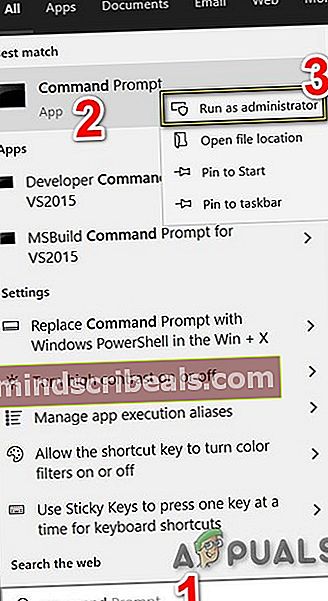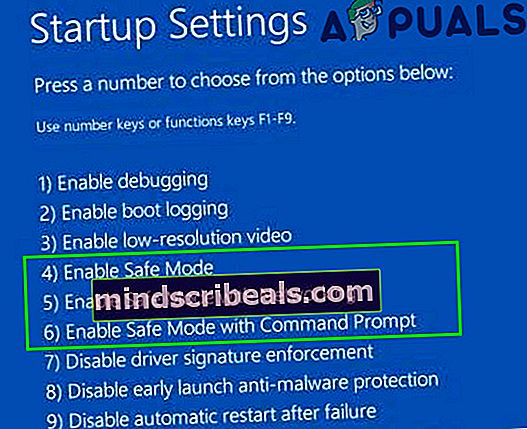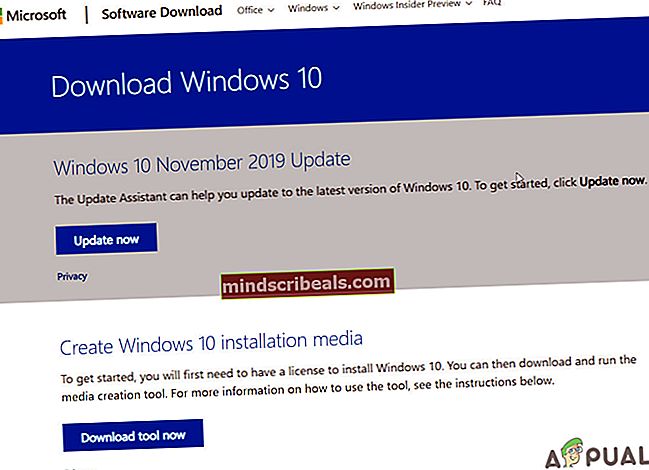Oprava: Nelze otevřít svazek pro přímý přístup
CHKDSK je systémový nástroj ve Windows, který ověřuje integritu svazku a pokouší se opravit logické systémové chyby. Rovněž identifikuje vadné sektory přítomné na pevném disku a označí je, aby při používání počítače nedošlo k žádné chybě.

Někdy se při použití příkazu CHKDSK uživatelé setkávají s chybou „Nelze otevřít svazek pro přímý přístup“. Tato chyba znamená, že aplikace nemá přístup k jednotce, aby tam mohla skenovat a provádět své operace. Existuje mnoho různých řešení a kontroly způsobí, že tento problém zmizí. Začněte s prvním řešením a podle toho se postupujte dolů.
Řešení 1: Vyloučit disk z CHKDSK
Pokud váš počítač nedávno zaznamenal BSOD, může váš systém na vaší jednotce nastavit, že je vadný, a před spuštěním počítače se vždy pokusí spustit CHKDSK na něm. Pokud je tato jednotka C, nebudete moci spustit počítač nebo mít podobné problémy. Nebo pokud je podobně poškozena jiná jednotka, můžete ji z počítače vyloučit pomocí řešení z CHKDSK. Po vyloučení jednotky ji znovu zařadíme. Tím se prakticky zbavíte špinavého bitu a CHKDSK provede normální skenování disku.
Pokud máte fyzicky poškozenou jednotku, toto řešení nebude fungovat podle očekávání. Neexistuje žádná alternativa k opravě fyzicky poškozené jednotky.
- Stiskněte Windows + R, zadejte „příkazový řádek"V dialogovém okně na něj klikněte pravým tlačítkem a vyberte"Spustit jako administrátor“. Pokud máte tento problém na místní jednotce C, zvažte zavedení do příkazového řádku pomocí možností obnovení a proveďte toto řešení odtud.
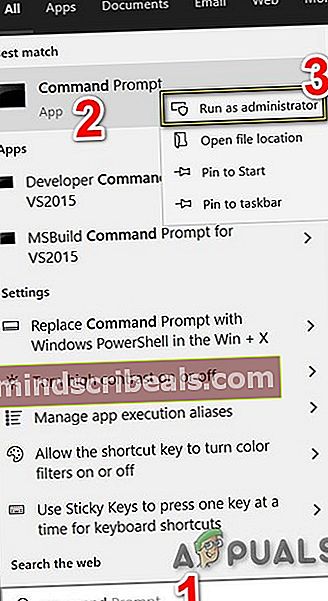
- Zadejte následující příkaz následovaný názvem jednotky a stiskněte klávesu Enter.
chkntfs / X D:
Zde je disk „D“ vyloučen z CHKDSK. Písmeno můžete nahradit písmenem, které vám dává problém.

Upozorňujeme, že tento příkaz není kumulativní. Primárním cílem tohoto příkazu je také vyloučit, aby svazky nebyly kontrolovány na znečištěný bit.
- Nyní zahrneme disk znovu do CHKDSK a uvidíme, jestli může skenování úspěšně proběhnout. Používejte stále stejný příkazový řádek a spusťte následující příkaz:
chkdsk / f D:

Tento příkaz vynutí spuštění CHKDSK. Pokud svazek používá jiná aplikace, může se zobrazit výzva, že se svazek používá. Po restartu můžete stisknout Y nebo provést příkaz. K této chybě dojde, pouze pokud budete postupovat podle tohoto řešení z Windows. Pokud používáte příkazový řádek z možností obnovení, nedojde k tomu.
Řešení 2: Zkontrolujte aplikace třetích stran
K této chybě může dojít i v případě, že máte v počítači povolen jakýkoli software pro monitorování disků jiných výrobců. Tyto aplikace již přistupují na váš pevný disk, což znemožňuje CHKDSK běžně provádět své operace.
Zakažte veškerý tento software ručně nebo jej úplně odinstalujte z počítače. Stiskněte Windows + R, zadejte „appwiz.cpl”V dialogovém okně a stiskněte klávesu Enter. Budou uvedeny všechny aplikace. Odinstalujte ty, které monitorují nebo „opravují“ váš pevný disk. Restartujte počítač a zkontrolujte, zda problém nezmizí.

Řešení 3: Vyčistěte spouštěcí systém Windows nebo použijte nouzový režim
Integrovaný nouzový režim ve Windows můžete použít k zavedení systému bez spuštěných aplikací třetích stran a Windows s velmi omezenými ovladači. Funkci čistého spuštění můžete také použít ke spuštění s minimální sadou služeb a ovladačů. Tímto způsobem vyloučíte, zda některý z ovladačů / služeb vytváří problémy a způsobuje chybovou zprávu.
- Vyčistěte spouštěcí systém Windows nebo použijte bezpečný režim.
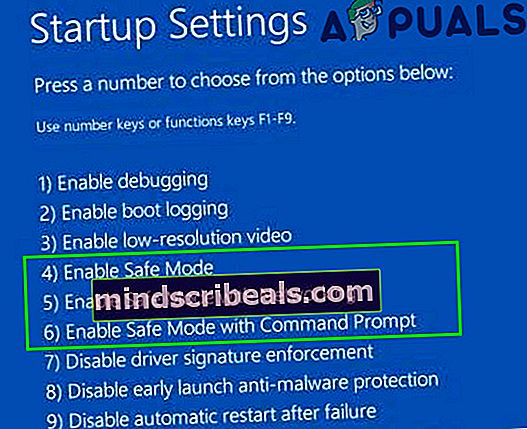
- Nyní spusťte příkaz Chkdsk a zkontrolujte, zda funguje normálně. Pokud ano, pravděpodobně to znamená, že došlo ke konfliktu s aplikacemi třetích stran nebo se systémovými ovladači. Můžete zkusit zapnout každou službu v dávkách a určit, která z nich byla příčinou problému. Pomocí správce aplikací (stiskněte Windows + R, do dialogového okna zadejte „appwiz.cpl“ a stiskněte klávesu Enter) odinstalujte aplikaci jiného výrobce, která problém způsobila.
Řešení 4: Použijte zaváděcí média
Pokud vám zatím nic nepomohlo, může problém vyřešit vytvoření zaváděcího média a spuštění chkdsk přes toto médium. Je pravděpodobné, že samotný mechanismus SFC ve vašem počítači nefunguje podle očekávání a způsobí chybovou zprávu, i když se jej pokusíte spustit. Ujistěte se, že nepřerušujete a nenecháte skenování SFC dokončit prostřednictvím zaváděcího média.
- Vytvořte zaváděcí médium Windows a zavádějte z tohoto média.
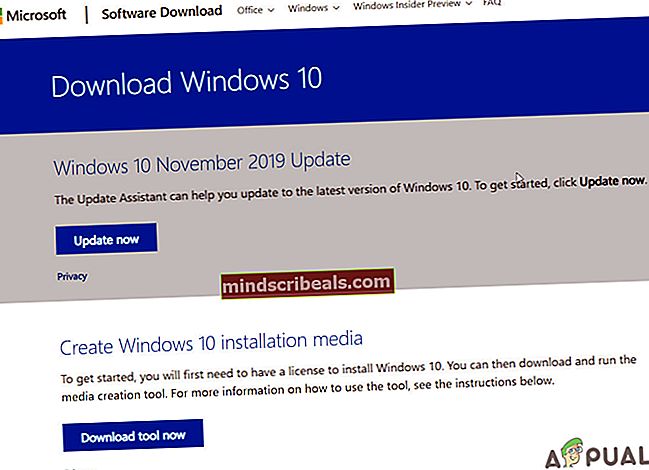
- Nyní spusťte příkaz chkdsk a zkontrolujte, zda funguje normálně.
Řešení 5: Zkontrolujte pevný disk
Pokud všechna výše uvedená řešení nefungují, zvažte kontrolu pevného disku. V mnoha případech se program CHKDSK nemůže pokusit prohledat váš počítač, pokud je pevný disk fyzicky poškozen a uvnitř je nějaký fyzický problém.

Můžete zkusit vložit disk do jiný počítač a uvidíme, jestli to tam funguje. Zkuste také vyjmout jednotku z počítače, vyměnit kabel SATA a přístav a zkuste to znovu otevřít. K tomuto problému dochází také v případě, že máte vadný kabel nebo je port poškozený. Pokud všechny tyto tipy nefungují, měli byste zvážit možnost nechat si je zkontrolovat ověřeným technikem.
Značky chkdsk PC Hardware Windows